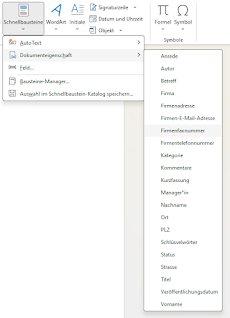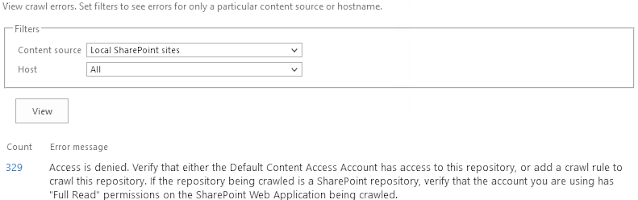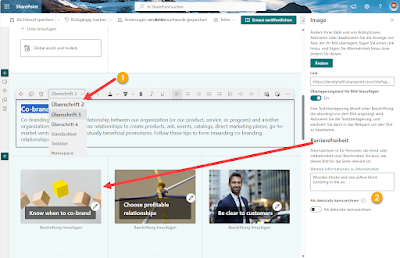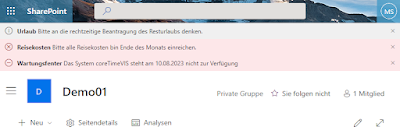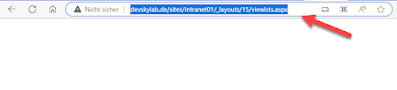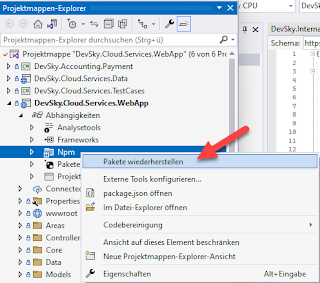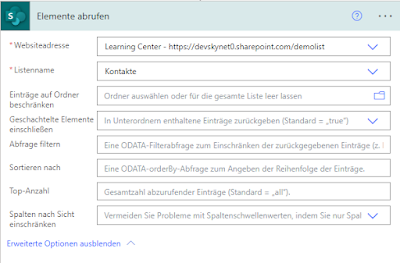Office 365 - Microsoft Entra ID: Einführung "Bedingter Zugriff" (Conditional Access)
Neben der direkten Zuweisung von Berechtigungen und Zugriffsrechten auf Ressourcen, bestehen auch teilweise Anforderungen, bestimmte Zugriffe basierend auf bestimmte Faktoren einzuschränken oder zu gewähren. Erlaubt zum Beispiel eine Firma die Nutzung eigener Geräte, kann eine Richtlinie erstellt werden, die die Nutzung von unternehmenseigenen Anwendungen (sog. LOB - Line of Business Anwendungen) nur gestattet, wenn die Anmeldung über ein verwaltetes und registriertes Gerät erfolgt ist. Verwendet der Benutzer hingegen ein eigenes Gerät (BOD-Device), das nicht registriert ist, soll die Verwendung der Anwendung blockiert werden. Diese und viele weitere Szenarien können mit "Bedingten Zugriffsregeln" realisiert werden. Das folgende Video demonstriert die Umsetzung einer Richtlinie, die basierend auf den Standort des Benutzers die Verwendung von Office 365 Anwendungen blockiert.